Cách cài đặt Google Analytics với Rank Math SEO
Cách cài đặt Google Analytics với Rank Math SEO – Mục tiêu của Rank Math là làm cho SEO trên trang trở nên dễ dàng. Như đã nói, mô-đun Analytics tích hợp của Rank Math giúp việc cài đặt Google Analytics trên trang web của bạn trở nên dễ dàng hơn bao giờ hết. Đây là cách để bắt đầu:
Cách cài đặt Google Analytics với Rank Math SEO là gì? Bài viết dưới đây sẽ giải thích cho bạn:
Làm cách nào để cài đặt Google Analytics với Rank Math SEO? – Xếp hạng SEO Toán
Cài đặt Rank Math
Nếu bạn chưa cài đặt – tất nhiên – bước đầu tiên là cài đặt phiên bản Rank Math miễn phí có sẵn trên kho plugin WordPress.
Kích hoạt mô-đun phân tích
Sau khi bạn đã cài đặt Rank Math, trong khu vực quản trị WordPress của bạn, hãy điều hướng đến Rank Math SEO → Bảng điều khiển để bật mô-đun Analytics như hiển thị bên dưới:
Kết nối Tài khoản Google của bạn
Bây giờ bạn đã kích hoạt mô-đun Analytics, bạn sẽ có thể kết nối tài khoản Google của mình bằng cách điều hướng tới Xếp hạng SEO Toán học → Cài đặt chung → Phân tích.

Sau đó, nhấp vào Kết nối các dịch vụ của Google trong Analytics – như hiển thị bên dưới:
Sau khi click vào Connect Google Services, bạn cần chọn tài khoản của mình để tiếp tục Rank Math SEO.
Sau khi chọn tài khoản của mình, bạn sẽ phải cung cấp cho Rank Math các quyền cần thiết. Bấm vào Cho phép, để Rank Math có thể xem và tải xuống dữ liệu Google Analytics của bạn.
Quyền tiếp theo là xem và quản lý dữ liệu Search Console của các trang web đã được xác minh của bạn. Bấm vào Cho phép.
Quyền xem và quản lý dữ liệu Search Console cho các trang web đã được xác minh của bạn
Nhấp vào Cho phép ở quyền tiếp theo sẽ cho phép Rank Math quản lý danh sách các trang web và miền mà bạn kiểm soát.
Trên trang tiếp theo, nhấp vào Cho phép một lần nữa để xác nhận các lựa chọn quyền của bạn.
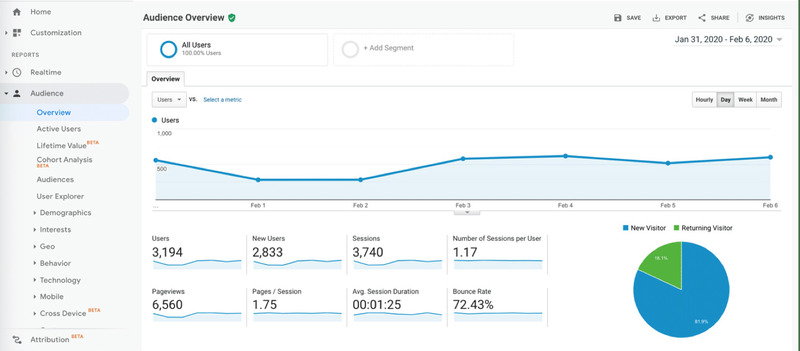
Nếu bạn là người dùng Rank Math PRO, Rank Math cũng sẽ yêu cầu quyền đối với:
Tạo tài khoản Google Analytics mới với thuộc tính và chế độ xem mặc định
Nhấp vào Cho phép đối với các cài đặt ở trên và nếu bạn muốn thay đổi cài đặt trong tương lai, bạn có thể thực hiện điều đó bằng cách ngắt kết nối tài khoản của mình với Rank Math.
Chọn tài khoản và thuộc tính Analytics của bạn
Giờ đây, Rank Math đã được kết nối với tài khoản Google của bạn, bạn sẽ được chuyển hướng đến trang cài đặt Rank Math Analytics với tất cả các cấu hình có sẵn và trang đó sẽ trông như thế này.
Trong phần Analytics, bạn có thể chọn Tài khoản, Thuộc tính, Chế độ xem và Quốc gia từ menu thả xuống để chọn tài khoản & thuộc tính Analytics hiện tại của mình.
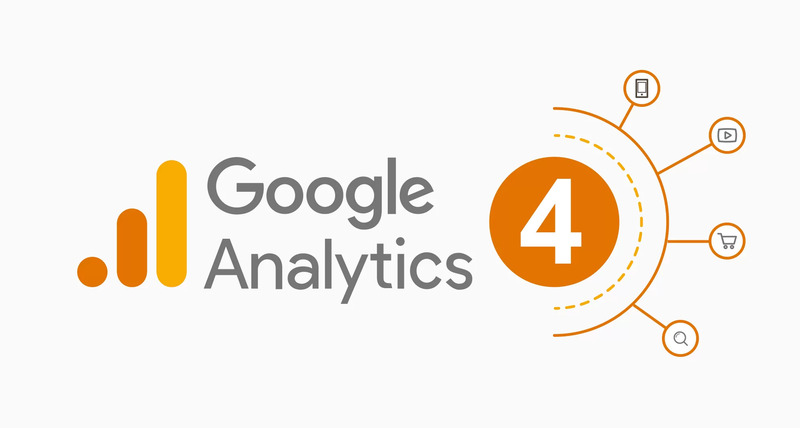
Trong trường hợp bạn chưa có thuộc tính Google Analytics cho trang web này, hãy truy cập Google Analytics để thêm trang web này rồi quay lại Rank Math để chọn thuộc tính (xin lưu ý: bạn có thể cần kết nối lại tài khoản Google của mình).
Vì Rank Math cung cấp sự hỗ trợ rất lớn cho GA4 nên bạn có thể kết nối Rank Math của mình với thuộc tính GA4. Trong trình đơn thả xuống Thuộc tính, bạn có thể dễ dàng tìm thấy các thuộc tính GA4 có hậu tố -GA4.
Lưu ý: Danh sách thả xuống Quốc gia chỉ khả dụng cho người dùng PRO và cho phép bạn lọc dữ liệu Analytics cho một quốc gia cụ thể. Nếu bạn muốn xem dữ liệu Analytics toàn cầu, hãy chọn Toàn cầu từ danh sách thả xuống.
Nếu các tùy chọn của Search Console không phản hồi hoặc cài đặt Google Analytics 4 của bạn biến mất sau khi bạn nhấp vào nút Lưu thay đổi, hãy cân nhắc chuyển sang trình duyệt dựa trên Chrome như Google Chrome.
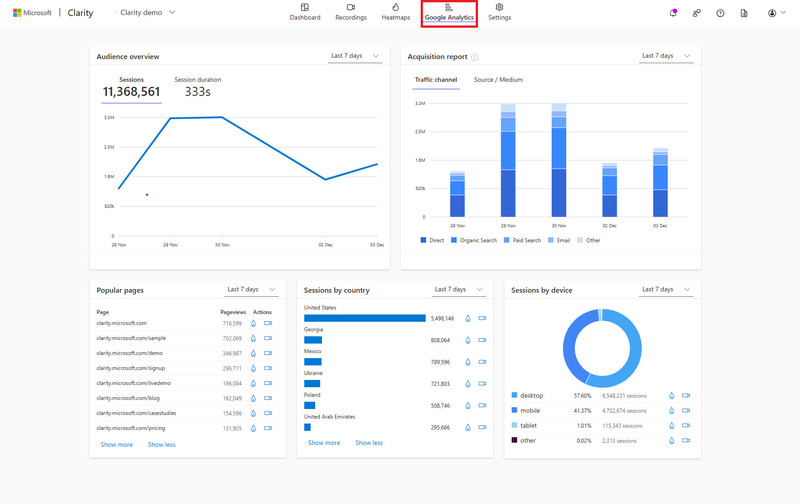
Bật cài đặt “Cài đặt mã Analytics”
Khi bạn đã chọn đúng tài khoản và thuộc tính cho trang web này, hãy đảm bảo rằng bạn đã bật tùy chọn Cài đặt mã Analytics như hiển thị bên dưới.
Lưu ý: Chỉ bật tùy chọn Cài đặt mã Analytics nếu bạn không sử dụng bất kỳ plugin/chủ đề bổ sung nào khác để thêm mã Google Analytics vào trang web của mình để chúng tôi không phải thêm cùng một mã gấp 2 lần vào trang web của bạn.
Sau đó nhấp vào nút Lưu Thay đổi ở cuối trang.
Và thế là xong! 👏
Mã theo dõi Google Analytics của bạn giờ đây sẽ được thêm vào tất cả các trang mà không cần thêm plugin bổ sung nào khác hoặc chèn mã theo cách thủ công. Nếu bạn vẫn có bất kỳ câu hỏi nào về việc cài đặt Analytics vào trang web của mình bằng Rank Math, vui lòng liên hệ với nhóm hỗ trợ của chúng tôi — vì chúng tôi luôn sẵn sàng trợ giúp.

